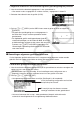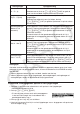Software Gebruiksaanwijzing
Table Of Contents
- Inhoud
- Eerste kennismaking — Lees dit eerst!
- Hoofdstuk 1 Basisbewerking
- Hoofdstuk 2 Manuele berekeningen
- 1. Basisberekeningen
- 2. Speciale functies
- 3. De hoekeenheid en weergave van getallen instellen
- 4. Berekeningen met wetenschappelijke functies
- 5. Numerieke berekeningen
- 6. Rekenen met complexe getallen
- 7. Berekeningen met gehele getallen in het twee-, acht-, tien- en zestientallige talstelsel
- 8. Matrixrekenen
- 9. Vectorberekeningen
- 10. Metrieke omzetting
- Hoofdstuk 3 Lijsten
- Hoofdstuk 4 Oplossen van vergelijkingen
- Hoofdstuk 5 Grafieken
- 1. Voorbeeldgrafieken
- 2. Controleren wat op een grafisch scherm wordt weergegeven
- 3. Een grafiek tekenen
- 4. Een grafiek in het afbeeldingsgeheugen opslaan
- 5. Twee grafieken op hetzelfde scherm tekenen
- 6. Handmatig tekenen
- 7. Tabellen gebruiken
- 8. Dynamisch tekenen
- 9. Een grafiek tekenen van een rijvoorschrift
- 10. Grafieken van kegelsneden tekenen
- 11. De weergave van een grafiek wijzigen
- 12. Functieanalyse
- Hoofdstuk 6 Statistische berekeningen en grafieken
- 1. Voor u met statistische berekeningen begint
- 2. Grafieken en berekeningen in verband met statistische waarnemingen met één variabele
- 3. Grafieken en berekeningen in verband met statistische waarnemingen met twee variabelen
- 4. Uitvoeren van statistische berekeningen
- 5. Testen
- 6. Betrouwbaarheidsinterval
- 7. Kansverdelingsfuncties
- 8. Invoer- en uitvoertermen van testen, betrouwbaarheidsinterval, en kansverdelingsfuncties
- 9. Statistische formule
- Hoofdstuk 7 Financiële berekeningen (TVM)
- 1. Voor u met financiële berekeningen begint
- 2. Enkelvoudige interest
- 3. Samengestelde interest
- 4. Evaluatie van een investering (Cash Flow)
- 5. Afschrijving
- 6. Omzetting van nominale rentevoet naar reële rentevoet
- 7. Berekening van kosten, verkoopprijs en winstmarge
- 8. Dag- en datumberekeningen
- 9. Devaluatie
- 10. Obligatieberekeningen
- 11. Financiële berekeningen met gebruik van functies
- Hoofdstuk 8 Programmeren
- Hoofdstuk 9 Spreadsheet
- Hoofdstuk 10 eActivity
- Hoofdstuk 11 Geheugenbeheerder
- Hoofdstuk 12 Systeembeheerder
- Hoofdstuk 13 Uitwisselen van gegevens
- Hoofdstuk 14 SD-kaarten en SDHC-kaarten gebruiken (alleen GRAPH95)
- Bijlage
- E-CON2 Application (English) (GRAPH35+ E)
- 1 E-CON2 Overview
- 2 Using the Setup Wizard
- 3 Using Advanced Setup
- 4 Using a Custom Probe
- 5 Using the MULTIMETER Mode
- 6 Using Setup Memory
- 7 Using Program Converter
- 8 Starting a Sampling Operation
- 9 Using Sample Data Memory
- 10 Using the Graph Analysis Tools to Graph Data
- 11 Graph Analysis Tool Graph Screen Operations
- 12 Calling E-CON2 Functions from an eActivity
- E-CON3 Application (English) (GRAPH95, GRAPH75+ E, GRAPH75+, GRAPH75)
- 1 E-CON3 Overview
- 2 Using the Setup Wizard
- 3 Using Advanced Setup
- 4 Using a Custom Probe
- 5 Using the MULTIMETER Mode
- 6 Using Setup Memory
- 7 Using Program Converter
- 8 Starting a Sampling Operation
- 9 Using Sample Data Memory
- 10 Using the Graph Analysis Tools to Graph Data
- 11 Graph Analysis Tool Graph Screen Operations
- 12 Calling E-CON3 Functions from an eActivity
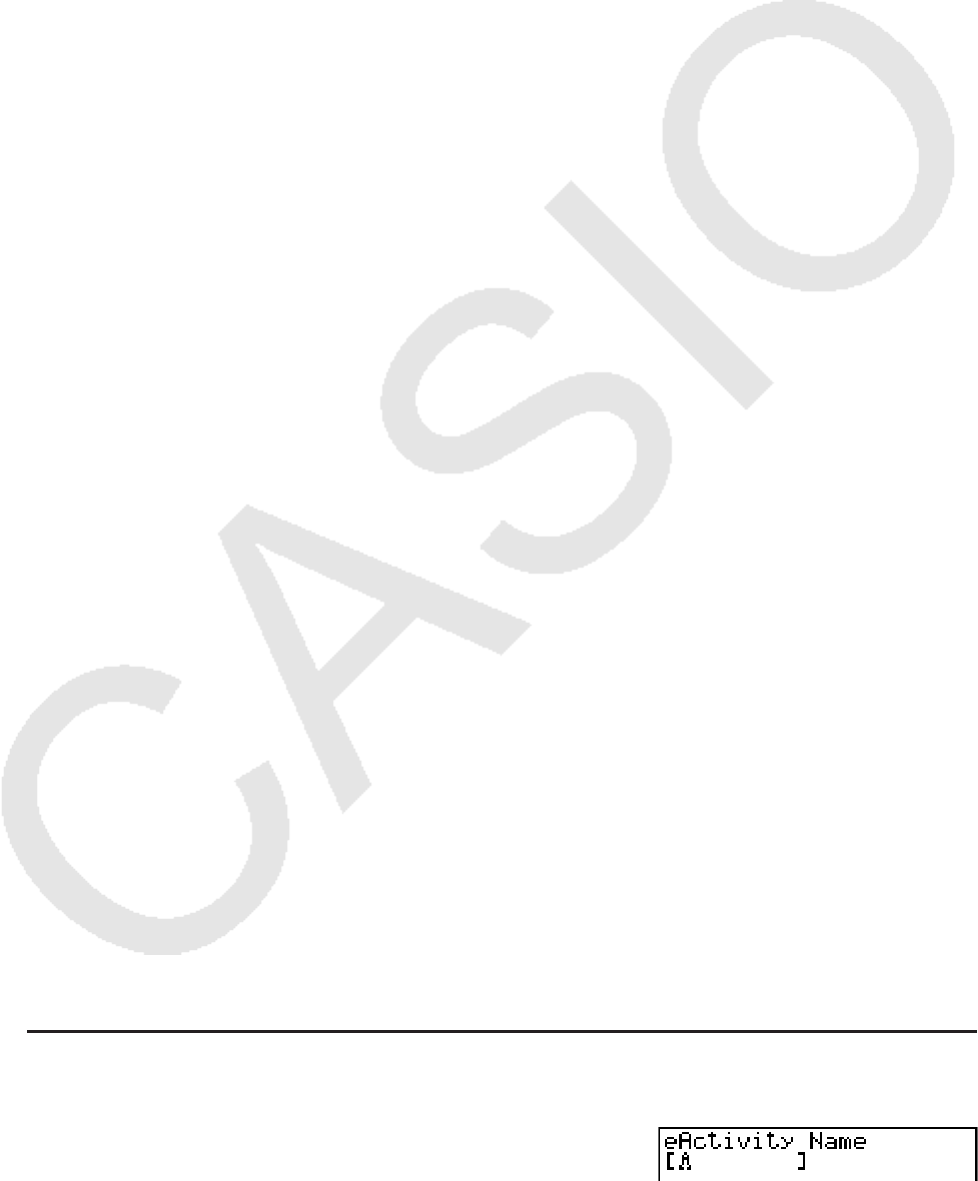
10-3
• { STRP } ... Voegt een strip in.
• { JUMP }... Geeft het volgende submenu weer voor de besturing van de cursor.
• { TOP } / { BTM } / { PgUp } / { PgDn } ... Zie pagina 10-5.
• { DEL-L } ... Wist de lijn die momenteel is geselecteerd of waar de cursor staat.
• { INS } ... Geeft het submenu weer om een nieuwe regel in te voegen boven de huidige
geselecteerde regel of de huidige cursorpositie.
• { TEXT } ... Voegt een tekstregel in.
• { CALC } ... Voegt een wiskundige regel in.
• { STOP } ... Voegt een berekening regeleinde in.
• { '
MAT } ... Geeft de Matrix Editor weer (pagina 10-7)/Vector Editor (pagina 10-7) weer.
• { '
LIST } ... Geeft de List Editor weer (pagina 10-7).
• Menu wanneer een tekstregel geselecteerd is
• { TEXT } ... Verandert de huidige regel van een tekstregel in een wiskundige regel.
• { CHAR } ... Toont een invoermenu voor rekenkundige symbolen, speciale symbolen en tekens
van diverse talen.
• { A
⇔
a } ... Schakelen tussen grote en kleine letters terwijl alfanumerieke tekens kunnen
worden ingevoerd (door op a te drukken).
• { MATH } ... Toont het MATH menu (pagina 1-11).
• Menu wanneer een wiskundige regel of regeleinde geselecteerd is
• { CALC } ... Verandert de huidige regel van een wiskundige regel in een tekstregel.
• { MATH } ... Hetzelfde als {MATH} onder “Menu wanneer een tekstregel geselecteerd is”.
• Menu wanneer een strip geselecteerd is
• { FILE } ... Geeft het volgende submenu voor bestandsbewerkingen weer.
• { SAVE } / { SV
•
AS } / { OPT } / { CAPA } ... Hetzelfde als de {FILE} submenu’s onder “Werkruimte
gangbare menuopties”.
• { SIZE } ... Geeft de grootte van de strip weer op de huidige cursorpositie.
• { CHAR } ... Hetzelfde als {CHAR} onder “Menu wanneer een tekstregel geselecteerd is”.
• { A
⇔
a } ... Hetzelfde als {A ⇔ a} onder “Menu wanneer een tekstregel geselecteerd is”.
3. Bewerkingen op eActivity bestanden
In dit deel wordt uitgelegd welke bewerkingen u vanuit het menuscherm met de eActivity-
bestanden kunt uitvoeren. Alle bewerkingen in dit deel kunnen worden uitgevoerd, zolang het
bestandsmenu wordt weergegeven.
Dit gedeelte beschrijft geen bewerkingen van mappen. Voor details over mappen, zie
“Hoofdstuk 11 Geheugenbeheerder”.
u Een nieuw bestand maken
1. Zolang het bestandsmenu wordt weergegeven, druk op 2(NEW).
• Er verschijnt een scherm waar u de bestandsnaam kunt
invoeren.